
Агуулгын хүснэгт:
- Зохиолч John Day [email protected].
- Public 2024-01-30 11:04.
- Хамгийн сүүлд өөрчлөгдсөн 2025-01-23 15:00.

Би энэ төслийн санааг Mega Man Pixel Pal -ээс авсан. Энэ нь гоё чимэглэл боловч зөвхөн нэг өнгөөр гэрэлтдэг. Mega Man өнгийг өөрчилдөг хувцас өмсдөг гэдгээрээ алдартай болсон тул өөрчлөн тохируулсан өнгийг харуулахын тулд RGB LED-ийг ашиглан хувилбар гаргах нь сайхан байх болно.
Урьдчилан бэлтгэсэн RGB LED массив худалдаж авах гэх мэт олон янзын арга байж болох ч мод боловсруулах уралдааныг үзээд мод ашиглах, ижил өнгийн гэрэлтүүлгийн хэсгүүдийг бүтээх нь хөгжилтэй сорилт болно гэж бодсон. пиксел тус бүрийг гэрэлтүүлэхийн оронд.
Би энэ зааварчилгааг ойролцоогоор өөрийн хийсэн алхмуудын дарааллаар зохион байгуулсан боловч эцсийн дүндээ энэ нь маш олон дэд бүрэлдэхүүн хэсгүүдийг нэгтгэсэн тул та өөрт тохирсон дарааллаар дахин зохион байгуулж болно.
Алхам 1: багаж хэрэгсэл, материал

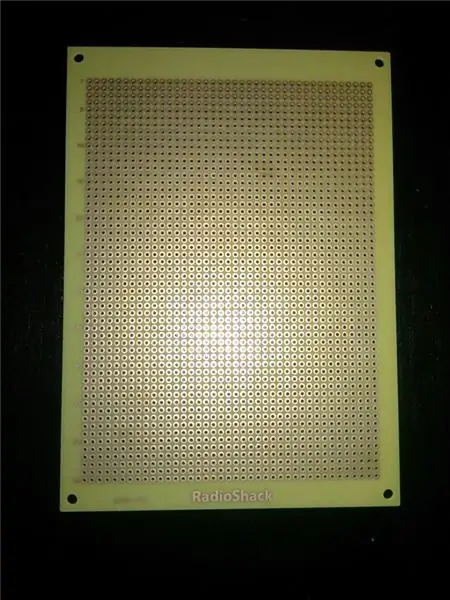
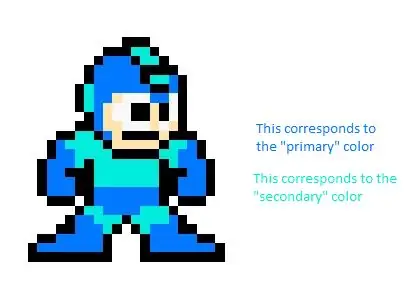
Материал
- Суурийн модон товруу эсвэл үүнтэй төстэй хэсэг
- Ил тод хуванцар хуудас (царцсан байхыг зөвлөж байна)
- Дөрвөлжин модон алчуур
- Хар ба цагаан будаг
- Мод дүүргэгч (заавал биш)
- Цацруулагч соронзон хальс (заавал биш)
- Protoboard
- Ардуино Уно
- Хэлхээний самбар
- Нийтлэг катодын тархсан RGB LED
- Хатуу холбох утас
- Эсэргүүцэл
Багаж хэрэгсэл/Дагалдах хэрэгсэл
- Зүлгүүр
- супер цавуу
- Будгийн багс
- Харсан (гарын авлага эсвэл цахилгаан)
- Өрөмдлөг
- Шилэн/хуванцар хайчлах хутга
- Гагнуурын төмөр ба гагнуур (нарийн цэгийг зөвлөж байна)
- Утас хуулагч
- Дижитал мултиметр (заавал биш)
Надад хичнээн тооны алчуур хэрэгтэй болохыг тодорхойлохын тулд би өнгө хувирдаггүй пикселийн тоог тоолсон бөгөөд үүнд Mega Man -ийн хар тойм, нүүр царай багтсан болно. Эдгээрийн 159 нь байдаг. Та хуванцар, суурь болон хэлхээний самбартаа шаардлагатай хэмжээг нэг пикселийг харуулсан алчуураар тодорхойлж болно. Спрайтны өргөн нь 21 пиксел, өндөр нь 24 пиксел юм. Би 1/4 "өргөн алчуурыг сонгож, тус бүрийг 3/4" урттай хэрчсэн. Би модон эдлэл, хуванцарыг Hobby Lobby дээрээс худалдаж авсан боловч та үүнийг барилгын дэлгүүрээс худалдаж авч болно. Миний сонгосон товруунаас илүү нимгэн зүйлийг ашиглахыг зөвлөж байна, учир нь нимгэн суурь нь илүү их гэрэл нэвтрүүлэх боловч хангалттай бат бөх эсэхийг шалгаарай.
Сарнисан LED ашиглах нь чухал, эс тэгвээс өнгө нь хоорондоо сайн нийлдэггүй тул та улаан, ногоон, цэнхэр өнгийг хардаг. Энгийн анод нь Arduino програмын үндсэн утгаараа урвуу утастай, урвуу утгатай ажиллах ёстой боловч нийтлэг катод илүү ойлгомжтой байдаг. Эцэст нь би 14 LED ашигласан боловч тав тухтай байлгах үүднээс 25 багцыг худалдаж авсан бөгөөд та Arduino самбар хичнээн дэмжиж ажиллахыг мэдэхгүй ч 14-өөс илүү сайн харагдаж магадгүй юм.
Алхам 2: Алчуурыг хайчилж ав

Модон хэсгийг барих эхний алхам бол пиксел бүрийн хувьд хүссэн өндрөө тааруулах явдал юм. Өмнө дурьдсанчлан би 3/4 инч сонгосон. Би тууз хөрөө ашигладаг байсан тул уртыг нэг удаа хэмжиж, бүгдийг нь хурдан тайрч авах хэрэгтэй болно. Дугалыг гар хөрөө ашиглан огтлоход хялбар байх ёстой, гэхдээ энэ нь Энэ нь маш их цаг хугацаа шаарддаг бөгөөд үүнийг ашиглахыг зөвлөдөггүй.
Би бүх хэсгүүдийг тохиромжтой саванд хийж, шаардлагатай 159 ширхэгээ авах хүртэл хайчилж авлаа. Хэрэв тэдгээр нь жигд, жигд биш байвал зүгээр юм.
Алхам 3: Хэсэг хэсгүүдийг хооронд нь наа



Бүх наалт хийхэд би олон дэлгүүрт байдаг Loctite superglue -ийг ашигласан. Модон цавуу ажиллах боломжтой боловч супер цавуу нь бага бохирдолтой, маш хурдан наалддаг. Энэ материалыг ашиглахдаа бээлий өмсөхөө мартуузай.
3а. Хэсэг хэсгүүдийг бие биендээ бэхлэх
Би явж, спрайт дахь олон модны "пикселүүд" зэргэлдээ (диагональгүй) байрладаг бүх байршлыг олж мэдсэн тул тэдгээрийг хооронд нь нааж болно. Боломжтой бол хаалтуудыг хажуу тийш нь байрлуулах нь илүү хүчтэй гадаргууг бий болгож, улмаар бэхэлгээг бий болгож, улмаар ёроол нь сууринд наалдахад хамаагүй том гадаргуутай болно. Эхний зураг нь эдгээрийг тохиромжтой байдлаар байрлуулсан тул та хичнээн хэрэгтэйг ойлгох боломжтой болно.
Би хөлнөөс эхэлсэн зүйлийг хийхгүй байхыг зөвлөж байна. Хурдан холболтын сул тал бол хэрэв та тэр зүйлийг дарааллаар нь байрлуулахгүй бол бүх зүйл арай муруй болно. Техникээ доошлуулахын тулд жижиг хэсгүүдээс эхэл.
3б. Бүх хэсгүүдийг зохих дарааллаар нь байрлуул
Энэ алхам нь тийм ч чухал шаардлагагүй, гэхдээ бүх эд ангиудыг ширээн дээр тавиад наахаасаа өмнө бүх зүйл тохирсон эсэхийг шалгаарай.
3c. Суурийг цавуугаар наа
Хажуугийн хэсгүүдийн цавууг хатааж, бүх зүйлийг зөв зохион байгуулж чадна гэдэгтээ итгэлтэй болсны дараа хэсгүүдийг сууринд наалдуулж эхэлнэ. Энэ үед би хэсэг/хэсэг хэсэг бүрийн ёроолыг наахаасаа өмнө нэлээд тэгш, жигд болгохын тулд зүлгэжээ.
Би зүүн хөлөөрөө эхэлж, үндсэндээ цагийн зүүний дагуу ажилласан. Би "нүүрний" том хэсгийг эргэн тойронд байгаа зүйлсийг наах лавлах цэг болгон тавьчихсан боловч нүүрээ өөрөө наасангүй. Төсөл дуусах хүртэл нүүрээ наалгүй орхисон, учир нь энэ нь саад болж, дараа нь наахад хялбар болно гэдгийг би мэдэж байсан.
3d. Дубелийн дээд хэсгийг зүлгэнэ
Цавууг хатаасны дараа би нүүрний хэсгийг түрхээд (гэхдээ дахин наасангүй), илүү жигд болгохын тулд бүх гадаргуу дээр зүлгүүрийг авав.
3e. Мод дүүргэгч нэмэх (заавал биш)
Бүх зүйл төгс зохицуулагдаагүй тул гэрлийг цус алдахаас урьдчилан сэргийлэхийн тулд би хүсээгүй цоорхойн хооронд мод дүүргэгч хийв. Гэсэн хэдий ч танд мэдэгдэхүйц том цоорхой байхгүй бол би энэ алхамыг алгасах эсвэл ядаж дараа нь хадгалахыг зөвлөж байна. Би бүх зүйлийг гэрэлтүүлсний дараа хөнгөн цус алдалт нь тийм ч их асуудал үүсгэхгүй гэдгийг ойлгосон.
Алхам 4: Хуванцар хайчилж ав


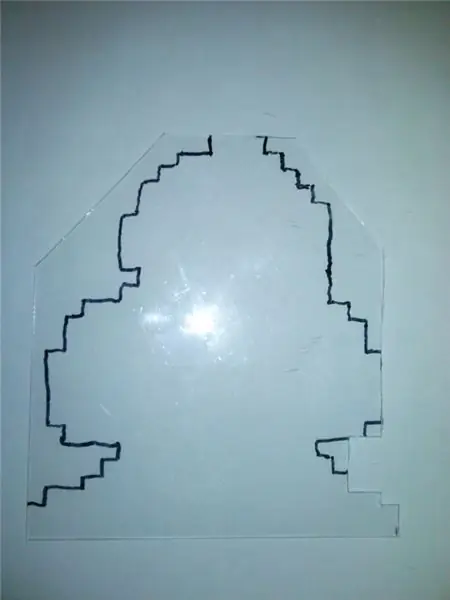
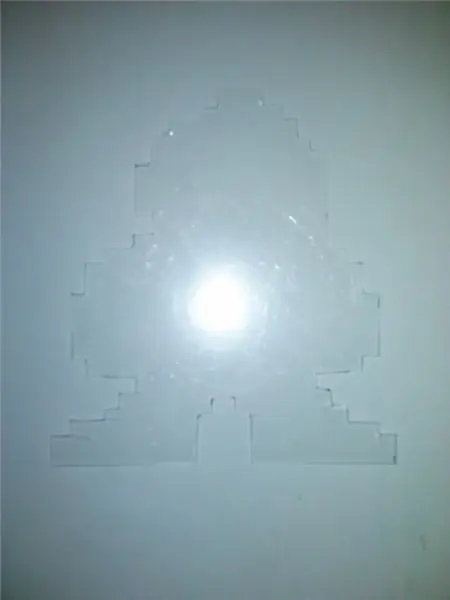
Хуванцар хайчлах миний анхны алхам бол угсрах хэсгийн тэгш өнцөгт хэмжээтэй болгон хайчлах явдал байв. Үүнийг хийсний дараа би угсралт дээр барьж, спрайтийг тойруулан шугам зурав.
Би хуванцар хайчлах бусад аргуудын талаар сайн мэдэхгүй байна, гэхдээ миний хэрэглэсэн хутгаар та үүнийг хагасыг нь голд нь хийж, дараа нь эвдрэх хүртэл нугална. Энэ шалтгааны улмаас би гулзайлтын цэгийг багасгаж, хуванцарыг гэмтээхгүйн тулд хэсэг хэсгүүдийг аажмаар таслав. Эцсийн бүтээгдэхүүн нь төгс биш байсан ч алдаа нь тийм ч том биш юм.
Бид гэрэл цацахад туслах сарнисан эффект авахыг хүсч байгаа тул царцсан хуванцар нь илүү дээр юм. Боломжтой бол элс цэвэрлээрэй, гэхдээ би хязгаарлагдмал байсан тул оронд нь 400 ширхэг зүлгүүр ашигласан. Энэхүү нарийн ширхэгтэй ч гэсэн мэдэгдэхүйц зураас үүсгэдэг боловч илүү жигд харагдуулахын тулд янз бүрийн чиглэлд зүлгүүрээр зүсэх замаар үүнийг бага зэрэг зөөлрүүлж болно. Би доод талыг нь зүлгэж, дээд гадаргуу нь гөлгөр хэвээр байх болно.
Алхам 5: Уран зураг

Энэ алхам нь маш энгийн. Будаг аваад дээд ба гадагш чиглэсэн гадаргууг шаардлагатай хэмжээгээр олон давхаргаар будна. Би үнэндээ нүүрээ тусад нь зурсан (өмнөх алхам дээрх зургийг үзнэ үү), гэхдээ үүнийг хар тоймтой зэрэг хийж болно. Нүүрний хувьд би модон төрх нь тохирсон тул арьсны хэсгийг будаагүй үлдээсэн.
Алхам 6: Прототип хийх
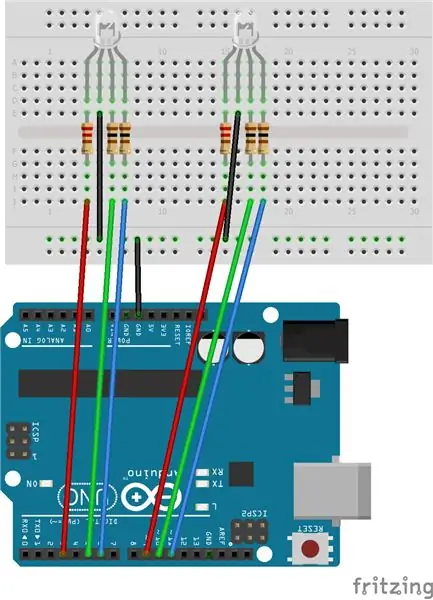

LED гагнахаасаа өмнө хэлхээний загварыг хийхийг зөвлөж байна. Та өөртөө итгэлтэй байсан ч гэсэн миний худалдаж авсан LED багцад өнгийг хэрхэн харуулах талаар ялгаа байсан тул жигд багц авахын тулд тэдгээрийг протобоарт хурдан туршиж үзэх нь зүйтэй юм.
Миний оруулсан Fritzing диаграм нь бидний ашиглах үндсэн болон хоёрдогч өнгөний багцад нэг LED холбох үндсэн тохиргоог харуулав. RGB LED нь үндсэндээ гурван өөр LED шиг ажилладаг бөгөөд та эдгээр гурван тус бүрийг Arduino програм ашиглан тус тусад нь хянах боломжтой. Миний LED нь 330 ба 150 Ом гүйдэл хязгаарлах эсэргүүцэл шаарддаг байсан боловч надад 150 Ом байхгүй байсан тул бусадтай 2.2 харьцаагаар туршиж үзсэн.
Та олон LED -ийг зэрэгцээ холбохын тулд Fritzing диаграм дээрх холболтыг экстраполяци хийх боломжтой. Үүнийг зураг дээр харуулав (надад ногоон эсвэл цэнхэр утас байхгүй байсан). Үндсэндээ та protoboard -ийн ижил баганад илүү олон LED нэмэх хэрэгтэй бөгөөд гэрэл нь буурч байхад тэд хэрхэн яаж харагддагийг харах болно. Илүү олон LED -ийг нэмж оруулснаар резисторын утгыг бууруулснаар гэрэлтүүлгийн бууралтыг багасгаж чадна. Зэрэгцээ LED нь гүйдлийг хуваах тул хэт гүйдлийн эрсдэл буурдаг. Эцэст нь би улаан анодод 220 Ом, ногоон, цэнхэр анодод 100 Ом сонгох боломжтой болсон. Багц бүрт долоон LED байдаг.
Миний оруулсан Arduino програм нь компьютерын ашигладаг өнгөний сонголттой адил LED-ийг 0-255 хүртэл ХОУХШ-ээр хангах боломжтой. Гэсэн хэдий ч миний олж мэдсэнээр LED дээрх өнгөний сонголт нь компьютертай ганцаарчилсан байдлаар хол байна. Эхэндээ би Mega Man -ийн янз бүрийн чадварын өнгийг оруулахыг хичээсэн боловч энэ нь боломжгүй юм. Бор, саарал гэх мэт зарим өнгийг эдгээр LED -ээр хялбархан хуулбарлах боломжгүй юм. Үүний оронд би солонгын өнгийг бий болгохоор шийдсэн.
Хөтөлбөр нь өнгөний хооронд жигд шилжиж, удаашруулж дараагийн утга руу шилжих эсвэл буурах функцийг агуулдаг. Анхдагч байдлаар би үүнийг солонгоор бүдэгрэх програмд тохируулсан боловч Mega Man -ийн гол өнгийг харуулах тайлбарласан мөрүүд бас байдаг. Өөр өөр утгыг туршиж үзсэний дараа миний тодорхойлсон зарим өнгөтэй толгой файл байдаг.
Алхам 7: LED байршил ба утас

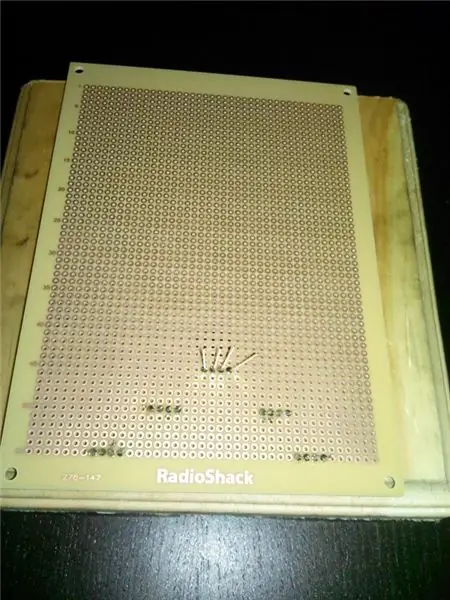

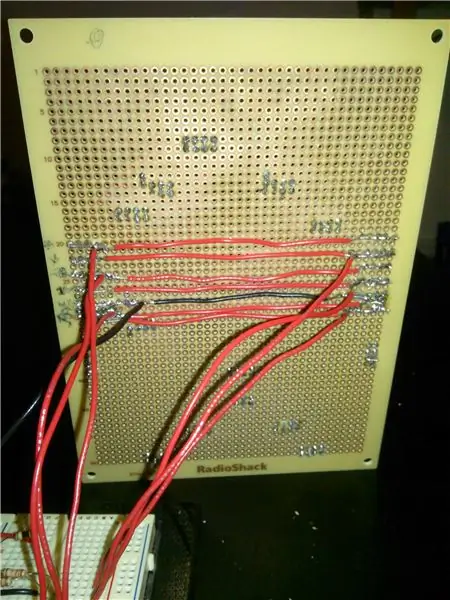
7а. LED -ийн өрөмдлөгийн цооног
Эхлэхийн тулд би үндсэн эсвэл хоёрдогч өнгөний хэсгүүдийг агуулсан хэсгүүдийг байрлуулсан. Үүнийг хийсний дараа би эдгээр өнгөний хэсгүүдийн төв хэсэгт цэгүүдийг тэмдэглэв. Дараа нь би LED -ийн диаметрээс арай томоор тэмдэглэгээг дээрээс нь өрөмдсөн.
Надад бүх анхны нүхийг өрөмдсөн зураг байхгүй. Тэднийг өрөмдсөний дараа би нүх тус бүр дээр хуванцар барьсан тусдаа LED турших ажлыг эхлүүлсэн. Гэрэл хангалтгүй байгаа хэдэн нүхийг өргөтгөж эхлэв.
7б. LED -ийг хэлхээний самбар дээр нэмж оруулах
Дараа нь би LED дээр гагнуур хийж эхлэв. Бүх зүйлийг цоорхойтой зэрэгцүүлэхэд хэцүү байдаг тул үүнийг хийх гайхалтай арга байхгүй. Би нэг хөлөөрөө (спрайт) эхэлж, тэндээс ажилласан. Явахдаа би тус бүрийг гагнав, учир нь та тус бүрт тохирох нүхийг олсон тул тэдгээрийг байрандаа байлгах нь хэцүү байдаг. Бага зэрэг таамаглаж, дараа нь тохируулах шаардлагатай болно.
LED -ийг аль болох доош нь бүү доошлуул. Та хангалттай зай үлдээх хэрэгтэй, ингэснээр тэд бага зэрэг хөдөлж чадна, ингэснээр бидний оруулах утаснууд нь LED -ийн доор багтах болно. Би бүх LED -ийг нэг чиглэлд чиглүүлэв (босоо байрлуулах ёстой спритийн гарнаас бусад), ингэснээр тэдгээрийг хэрхэн яаж залгахаа санах нь илүү хялбар болно. Би үлдсэн туузыг хайчилж авлаа.
7c. LED -ийг зохих байршилд холбох
Энэ бол төслийн маш хэцүү хэсэг юм. Хэрэв та өөрийн гараар ПХБ хийх чадвартай бол үүнийг хийх нь гарцаагүй, гэхдээ маш их гагнуур хийхэд бэлэн байгаарай. Үндсэндээ миний хийсэн арга бол хэлхээний самбарын хоосон төв хэсгийг ашиглан хэлхээний холбогдох зангилаа бүрийн мөрийг бий болгох явдал байв: GND ба улаан, ногоон, цэнхэр өнгийн удирдлага нь үндсэн болон хоёрдогч өнгөний хувьд долоон хэсэгт нийт. Утас нь LED -ийн хөл бүрийг эдгээр эгнээнд холбодог. Тиймээс LED бүрийн хувьд үндсэндээ 12 гагнуурын цэгтэй, LED нь өөрөө 4, утасны хоёр үзүүрт 8 байна. Үүнийг 14 LED -ээр үржүүлж, зангилаа холбоход 200 орчим гагнуурын цэг авах болно. Тиймээс ПХБ нь маш ашигтай байдаг. Харьцангуй энгийн төслийн хувьд энэ нь боломжтой гагнуурын босгон дээр байгаа юм.
Утасны кроссоверыг багасгахын тулд би зангилаагаа самбарын тал бүр дээр хоёр хэсэгт хувааж, LED -тэй ижил дарааллаар гагнах гэж оролдсон. Би LED ба утасны нэг үзүүр хооронд, нөгөө үзүүр ба нэг зангилааны хооронд гагнуурын гүүр үүсгэсэн. Гүүр хийх үед нарийн ширхэгтэй гагнуурын үзүүрээр хийх нь илүү хялбар байдаг бөгөөд хэрэв та утсыг нэмэлт хэсэг үлдээвэл шууд LED -ээр холбох нь илүү хялбар болно.
Үүнийг жинхэнэ алхам алхамаар тайлбарлахад хэцүү байгаа тул зургуудыг үзээрэй. Уг хэлхээ нь онолын хувьд энгийн бөгөөд практик дээр төөрөлдөж, ялангуяа 14 LED хүртэл үрждэг. Хэрэв танд хоёроос илүү өөр өнгийн утас байгаа бол заавал дагаж мөрдөхөд хялбар болгохын тулд өнгөт код оруулах нь гарцаагүй.
Алхам 8: Бүх зүйлийг нэгтгэх


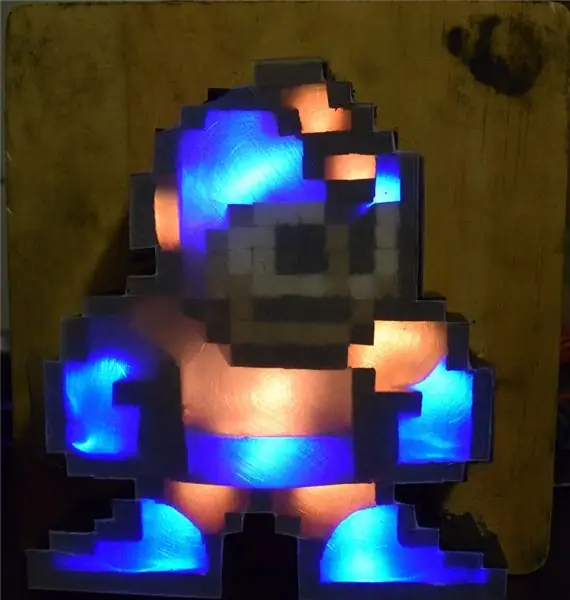
Угсралтыг дуусгахын тулд би протокол бичих үе шатнаас эхлээд Arduino болон protoboard тохиргоог ажиллуулах ёстой. Илүү байнгын, бие даасан тохиргоог бий болгох боломжтой боловч энэ нь миний зорилгод хангалттай юм. Хэлхээний угсралтын RGB анхдагч ба хоёрдогч утаснууд нь өмнө нь RGB LED залгуурыг холбосон газарт холбогддог. Мэдээжийн хэрэг GND утас нь GND -тэй холбогддог.
Дараа нь та LED -ийг нүхэнд тэгшлээд, Arduino -ийг холбож, хуванцар тагийг дээд талд байрлуулах хэрэгтэй. Миний хувьд зарим цэгүүд хангалттай гэрэл авдаггүй байсан тул одоо байгаа нүхнүүдийн дэргэд илүү олон цооног өрөмдсөн. Хэрэв та үүнийг илүү сайхан харагдуулахыг хүсвэл jig хөрөө ашиглаж магадгүй, гэхдээ энэ нь харагдахгүй байх болно. Би бас дотор нь цацруулагч соронзон хальс нэмсэн. Эцэст нь би нимгэн картон ашиглан өөр өнгийн хэсгүүдийн хооронд хаалт үүсгэсэн. Надад хуванцарыг дотор нь илүү хялбар нэвтрэхийн тулд цавуугаар биш харин тунгалаг туузаар хийсэн байна.
Гоёмсог камераа гаргасны дараа ч гэсэн энэ дүр төрх хэрхэн харагдахыг ойлгоход хэцүү байдаг. Жишээлбэл, Mega Man-ийн анхдагч өнгийг тааруулахын тулд цэнхэр, цэнхэр өнгөөр дүрсэлсэн үндсэн зурган дээр цайны цус алдалт их байгаа бололтой. Энэ бол камерын үр дүн юм. Тиймээс л өнгөний ялгааг илүү сайн харуулахын тулд тод улбар шар өнгөтэй хослуулсан цэнхэр өнгийн зургийг орууллаа. Мөн солонгын бүтэн мөчлөгийн видео бичлэг байдаг.
Алхам 9: Дүгнэлт
Ерөнхийдөө энэ төслийн үр дүнд сэтгэл хангалуун байгаа ч нүүрний хэсэгт гэрэл нэмж, илүү авсаархан хэлхээ хийх гэх мэт сайжруулах талбарууд байгаа нь гарцаагүй. Мод бол ажиллахад хэцүү сорилтын хэрэгсэл болох нь батлагдсан. Хэрэв би эхний оролдлогоос олж авсан сургамжаараа үүнийг сайжруулах юм бол гэрэлтүүлгийн хамрах хүрээг хаанаас илүү хангахаа төлөвлөж, оронд нь 3D хэвлэсэн бүрхүүл гэх мэт зүйлийг ашиглах болно.
Хэрэв танд энэ төсөл таалагдсан бол солонгын өнгөний уралдаанд саналаа өгөөрэй!
Зөвлөмж болгож буй:
LED - Мега цаг: 8 алхам (зурагтай)

LED - Мега цаг: LED - Мега цаг
LED гэрэлтэй модон хуримын цаг: 8 алхам (зурагтай)

LED гэрэлтэй модон хуримын цаг: Би эгч, хүргэн ах нарт зориулсан өвөрмөц, өвөрмөц хуримын цаг хийх зорилгоор энэхүү төслийг эхлүүлсэн. Тэд гэрэлтүүлж болох зүйл хийхийг хүсч, хуримынхаа зарим хэсгийг удаан хугацаанд харуулахыг хүсч байна. Олон загвараар дамжсан
Солонго эффект ба арын гэрэлтэй үгийн цаг: 6 алхам

Солонгон эффект ба арын гэрэлтэй үгийн цаг: Эхлэл нь урд талын хавтан нь 40 х 40 см бөгөөд бэлэн болсон
Neopixel Ws2812 Солонго солонгоруулагч LED нь M5stick-C - M5stack M5stick C ашиглан Arduino IDE ашиглан Neopixel Ws2812 дээр Солонго ажиллуулж байна: 5 алхам

Neopixel Ws2812 Солонго солонгоруулагч LED нь M5stick-C | Neopixel Ws2812 дээр солонго ажиллуулах нь M5stack M5stick C ашиглан Arduino IDE-ийг ашиглана уу: Сайн байна уу залуусаа энэ зааварчилгаанд бид Arduino IDE ашиглан m5stack m5stick-C хөгжүүлэлтийн самбар бүхий neopixel ws2812 LED эсвэл LED тууз эсвэл LED матриц эсвэл LED цагираг ашиглах талаар сурах болно. түүнтэй хамт солонгын загвар
Солонго эффект бүхий Солонго үгийн цаг ба түүнээс дээш: 13 алхам (зурагтай)

Солонгийн өнгийн хавтастай эффект бүхий Солонго үгийн цаг ба түүнээс дээш: Зорилго 1) Энгийн2) Үнэтэй биш 3) Аль болох эрчим хүчний хэмнэлттэй, солонгын өнгийн эффект бүхий Солонго үгийн цаг. Үг цаг дээрх инээмсэглэл. Энгийн IR алсын удирдлага 03-nov-18 LDR-ийг шинэчил. Neopixels-ийн тод байдлын хяналт 01-р сараас эхлэн шинэчлэгдэж байна
